أنشئ حاوية مشفرة لإخفاء كل أسرارك باستخدام Vيراكربت
ذات مرة ، كان هناك بروتوكول تشفير(encryption protocol) يسمى TrueCrypt . قيل أنه منيع تمامًا مع عدم قدرة مكتب التحقيقات الفيدرالي(FBI) على الاقتحام. ثم تم إغلاق مشروع TrueCrypt فجأة(the TrueCrypt project was suddenly shut down) وبدأت الشائعات تنتشر(rumors started flying) بأن مكتب التحقيقات الفيدرالي(FBI) قد خرق تشفيره أخيرًا.
تم الآن استبدال TrueCrypt بـ VeraCrypt والذي يبدو من الخارج متطابقًا إلى حد ما. لكن ما لم يكن عدوك حكومة أو إمبراطورًا شريرًا في Death Star تعمل بكامل طاقتها ، فإن VeraCrypt(VeraCrypt) أكثر من كافٍ لمنع الآباء والأزواج والزملاء الفضوليين من قراءة أعمالك الخاصة (الإباحية).

في هذا الجزء الأول من المقالة المكونة من ثلاثة أجزاء ، سأوضح لك كيفية إعداد مجلد مشفر باستخدام Vيراكربت(VeraCrypt) . في الجزء الثاني(part two) ، سأوضح لك كيفية إخفاء قسم مخفي داخل(inside) المجلد المشفر لمزيد من الأمان الخاص للغاية. في الجزء الثالث(part three) ، سأشرح كيفية تشفير نظام التشغيل بالكامل(your entire operating system) باستخدام البرنامج.
إعداد يراكربت لأول مرة(Setting Up VeraCrypt For The Very First Time)

أولاً ، توجه إلى موقع Veracrypt(the Veracrypt website) واختر نظام التشغيل(operating system) الخاص بك . يعجبني بشكل خاص إصدار Windows(Windows version) المحمول الذي يبقى على محرك أقراص USB(USB stick) الخاص بي .
الآن قم بتثبيت البرنامج كما تفعل عادة مع أي برنامج آخر.
فتحه(Opening It Up)
عندما تفتح البرنامج ، هذا ما ستراه.

الخطوة الأولى هي النقر على " إنشاء مجلد(Create Volume) ". هذا ينبثق الآن.

اليوم ، نذهب مع الباب رقم واحد(number one) . لذا انقر فوق " إنشاء(Create) حاوية ملف مشفرة" ثم "التالي".
سيتم مناقشة خيار المجلد(volume option) المخفي بمزيد من التعمق في الجزء الثاني(part two) . لذا في الوقت الحالي ، اختر " مجلد يراكربت قياسي(Standard VeraCrypt volume) " ثم "التالي".

الخطوة التالية هي تحديد موقع المجلد المشفر واسمه. انقر فوق(Click) "تحديد ملف" وانتقل إلى المجلد الذي تريد وضعه فيه. ثم اكتب اسمها. يمكن تغيير كل من الموقع والاسم لاحقًا إذا لزم الأمر.

تطلب منك الشاشة التالية الآن اختيار خوارزمية التشفير الخاصة بك. سيكون افتراضيًا إلى AES ، وهو أمر جيد تمامًا. إذا كانت جيدة بما يكفي لملفات الحكومة الأمريكية السرية للغاية(Top Secret) ، فهي جيدة بما يكفي لألبومات Katy Perry الخاصة بك. لا حاجة للتفكير في هذا واحد.
وبالمثل ، لا تلمس خوارزمية التجزئة(hash algorithm) ، إلا إذا كنت تعرف تمامًا ما تفعله.
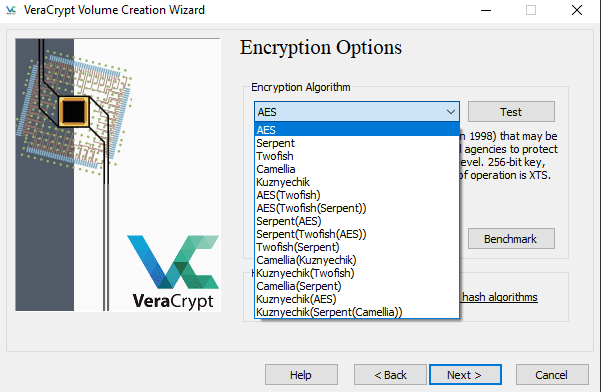
أنت الآن بحاجة إلى تحديد حجم الحجم الذي يجب أن يكون عليه.
عليك أن تأخذ بعين الاعتبار اعتبارين.
- ما الغرض من استخدام المجلد المشفر؟ ستحتاج مقاطع الفيديو والموسيقى(Videos and music) على سبيل المثال إلى حجم أكبر من مجرد ملفات بحتة.
- ما مقدار المساحة الخالية الموجودة على جهاز الكمبيوتر الخاص بك؟ يمكن نقل وحدات تخزين يراكربت(VeraCrypt) إلى وسائط قابلة للإزالة مثل أقراص USB(USB) ومحركات الأقراص الثابتة المحمولة. أو التخزين السحابي. ولكن عليك أن تعرف مسبقًا ما إذا كانت لديك مساحة التخزين(storage space) المطلوبة ، حيث إن تغيير حجم الصوت لاحقًا غير ممكن.
لأغراض هذه المقالة ، ذهبت مع 1 غيغابايت. لكن حجم يراكربت(VeraCrypt volume) الرئيسي لديّ هو 150 غيغابايت .

الآن أهم جزء من كل شيء - كلمة المرور.
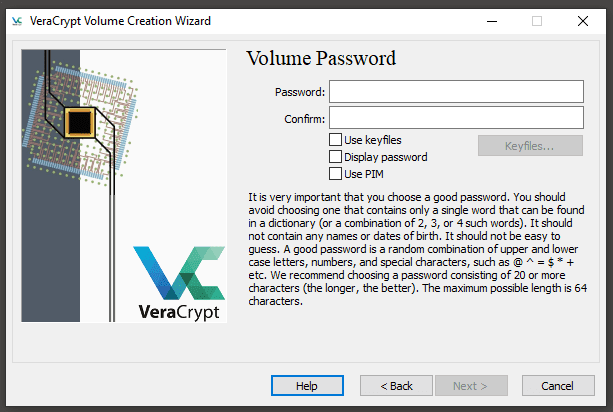
قبل اختيار كلمة مرور ، عليك أن تتذكر ما يلي. لا يقوم يراكربت(VeraCrypt) ، لدواعي الأمان ، بإعادة تعيين كلمة المرور أو تذكيرها. لذلك إذا نسيت كلمة المرور الخاصة بك ، فأنت حرفياً أعلى الخور بدون مجداف يضرب به المثل.
لذا ، على الرغم من أن كلمة المرور لا ينبغي أن تكون شيئًا غبيًا مثل "12345" ، إلا أنها يجب أن تكون شيئًا ستتذكره دائمًا(always) .
أود تجنب ملفات keyfiles و PIM's في الوقت الحالي. لديهم القدرة على جعل حجمك أكثر أمانًا ولكنك تحتاج إلى فهم قوي لكيفية عملها. ما زلت أحاول اكتشاف ذلك ، لذا لن أتوقع منك أن تصبح فجأة خبيرًا فيها. دعونا نجعل الأمر بسيطًا في الوقت الحالي.
أخيرًا ، حان الوقت لإنشاء مفاتيح التشفير الخاصة بك.

حرِّك الماوس بشكل عشوائي حول نافذة Vيراكربت(VeraCrypt window) حتى يصل الشريط الأحمر في الأسفل إلى الطرف الآخر ويتحول إلى اللون الأخضر. كما تقول النافذة ، كلما طالت مدة تحريكها وكلما كانت الحركات عشوائية ، كانت قوة التشفير(encryption strength) أفضل .
عندما يكون الشريط الموجود في الأسفل أخضر ، انقر فوق "تنسيق" وسيتم إنشاء مجلدك ووضعه في المكان الذي حددته.

فتح مجلد Vيراكربت الخاص بك(Opening Up Your VeraCrypt Volume)
الآن بعد أن أصبح لديك مجلد جديد ولامع ، فقد حان الوقت لفتحه وإخفاء بعض الملفات فيه.
ارجع إلى نافذة يراكربت(VeraCrypt) الرئيسية ، وحدد حرف محرك الأقراص بالماوس ، وانقر على "تحديد ملف" ، وانقر نقرًا مزدوجًا على المجلد. تذكر(Remember) عدم استخدام أي أحرف محركات أقراص مستخدمة حاليًا بواسطة محركات أقراص أو وسائط محمولة أو برامج أخرى. عندما يظهر الحجم ، انقر فوق "تحميل".

أنصحك بالحفاظ على علامة " عدم حفظ التاريخ أبدًا". (Never)خلافًا لذلك(Otherwise) ، سيحتفظ يراكربت(VeraCrypt) بسجل لجميع مواقع المجلد على جهاز الكمبيوتر الخاص بك والتي تم الوصول إليها مؤخرًا.
الآن أدخل كلمة المرور الخاصة بك. " وضع TrueCrypt " مخصص فقط للأشخاص الذين لديهم مجلدات TrueCrypt قديمة أصبحت فجأة عديمة الفائدة عندما تم التخلي عن البرنامج. لكن يمكنك تجاهل ذلك إذا لم تستخدم TrueCrypt مطلقًا .

بمجرد إدخال كلمة المرور بنجاح ، انتقل إلى Windows Explorer (أو Finder إذا كنت تستخدم نظام MacOS ) وسترى وحدة التخزين "مركبة" كمحرك أقراص.

أو يمكنك النقر نقرًا مزدوجًا فوق المجلد في يراكربت(VeraCrypt) ليتم نقله إليه مباشرةً.

الآن يمكنك فقط سحب الملفات إلى وحدة التخزين وستظهر.

لإغلاق المجلد وتأمين الملفات ، انقر على "Dismount" في نافذة يراكربت(VeraCrypt window) .
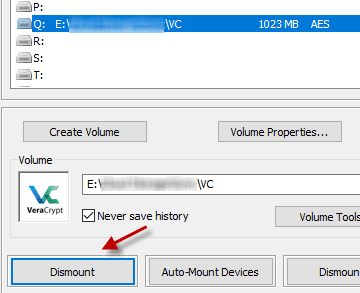
وهذه هي طريقة عمل مجلد / وحدة تخزين مشفرة. يمكنك إنشاء العدد الذي تريده - لا يفرض يراكربت أي حدود. (VeraCrypt)بالطبع ، كلما زاد عدد المجلدات التي لديك أثناء التنقل ، زاد عدد كلمات المرور التي يجب عليك تذكرها. لذلك ربما لا تصاب(too) بالجنون.
في المرة القادمة ، سننظر إلى الأحجام المخفية ضمن الأحجام العادية. ترقبوا(Stay) ذلك.
Related posts
كيفية إضافة منطقة مخفية داخل مجلد Vيراكربت مشفر
كيفية Create and Manage A Group Page على Facebook
كيفية إنشاء قوائم تشغيل الموسيقى والفيديو على منصات مختلفة
قم بإنشاء اختصارات وضع التصفح الخاص لمتصفح الويب الخاص بك
كيف تقوم بتشفير القرص الصلب الذي يعمل بنظام Windows باستخدام يراكربت
دليل OTT لبرامج الترميز وتنسيقات الحاويات وتحويل الشفرات
كيفية Fix Hulu Error Code RUNUNK13
10 Best Ways إلى Child Proof Your Computer
كيفية استخدام Discord Spoiler Tags
كيفية Find Birthdays على Facebook
كيفية التحقق Your Hard Drive عن أخطاء
كيفية Fix Disney Plus Error Code 83
كيفية إنشاء وتثبيت قرص ثابت افتراضي في Windows
كيفية Download and Install Peacock على Firestick
كيفية Detect Computer & Email Monitoring أو Spying Software
كيفية إصلاح خطأ Steam "معاملة معلقة"
كيفية جعل Spotify Louder and Sound Better
كيفية إنشاء ملفات صور ISO وتثبيتها وحرقها مجانًا
كيفية جعل أي Wired Printer Wireless في 6 Different طرق
4 Ways للعثور على أفضل الإنترنت Options (ISPs) في منطقتك
